重新下载和安装
redis下载地址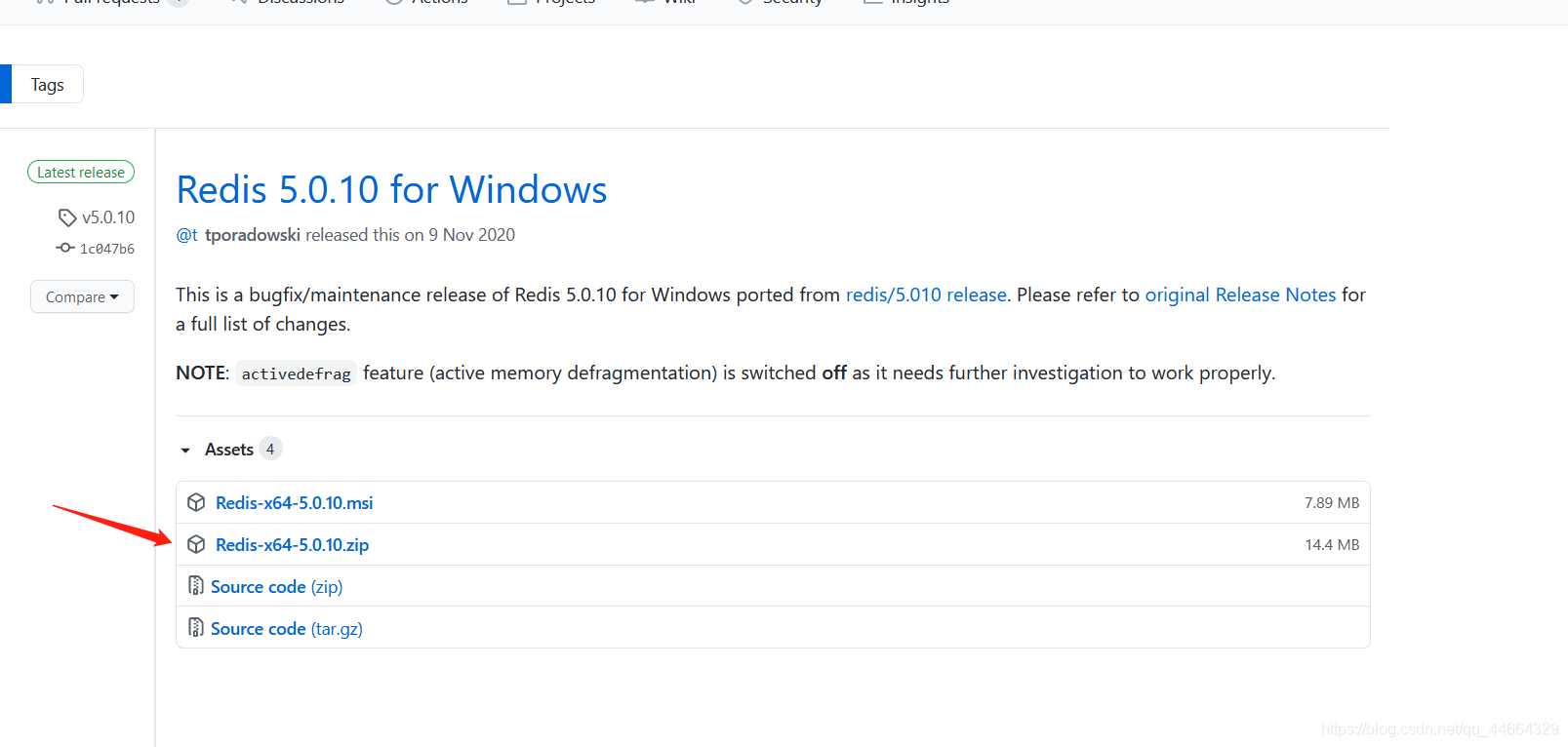 下载再分解压缩软件包后, 我们将其压缩到本地的硬盘驱动器上, 在那里我将其压缩成磁盘D, 并创建一个名为 Redis 的文件 。
下载再分解压缩软件包后, 我们将其压缩到本地的硬盘驱动器上, 在那里我将其压缩成磁盘D, 并创建一个名为 Redis 的文件 。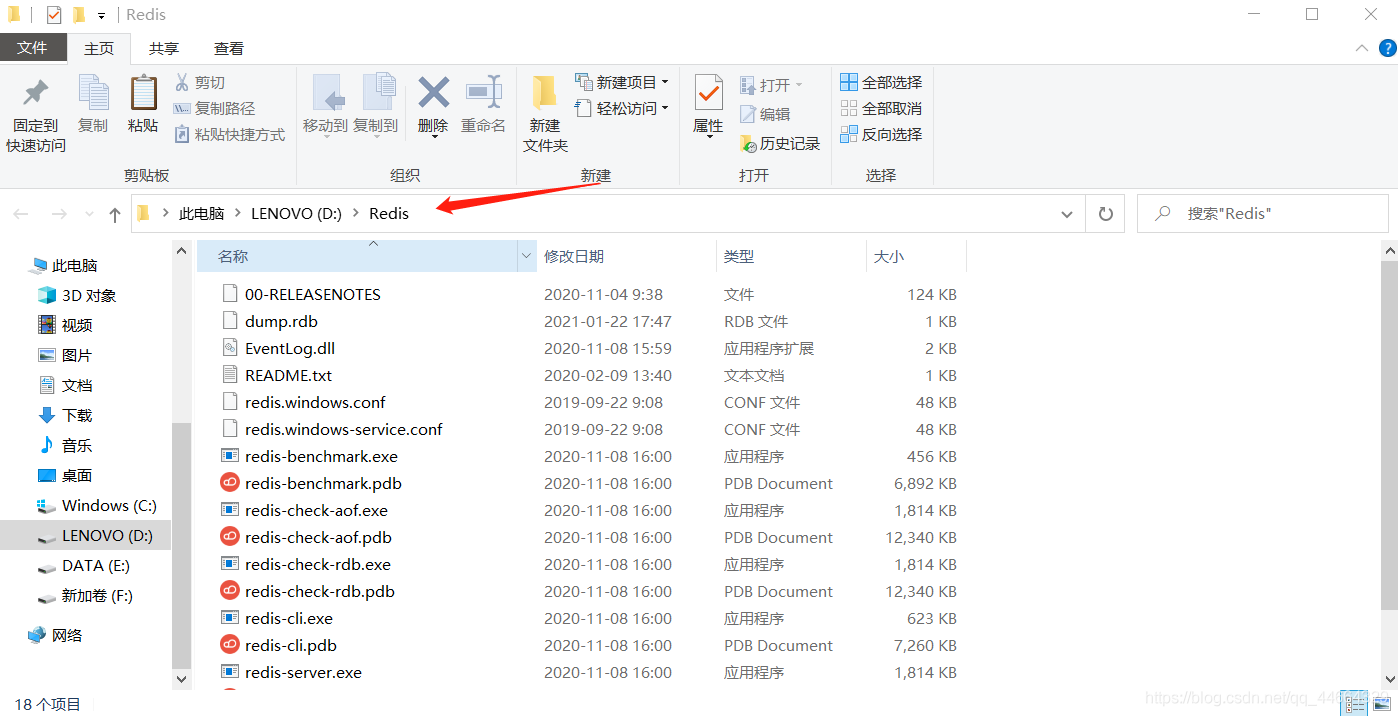
降压后, cmd 打开计算机命令提示, cmd 更改Redis 刚刚按下的地方的路径 。
之后输入命令
redis-server.exe redis.windows.conf
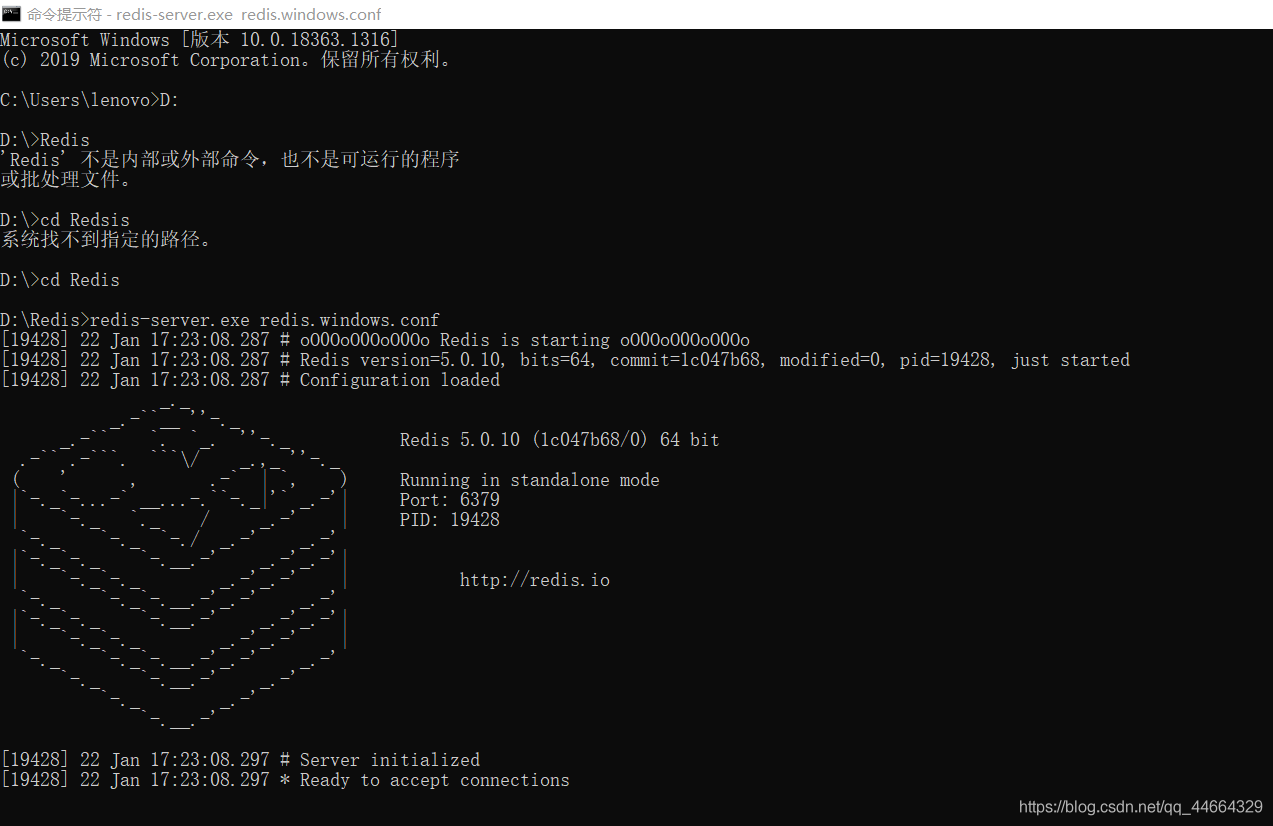 到目前为止 上面有一张地图 代表Redis成功发射
到目前为止 上面有一张地图 代表Redis成功发射
那么,我们如何停止 cd 命令窗口, Redis 将被关闭, 所以Redis 现在将被设置为服务, Redis 将会在计算机上启动?
创建一个新的 cmd 命令窗口, 导航到 Redis 包的底部, 并键入命令 。
redis-server --service-install redis.windows-service.conf --loglevel verbose
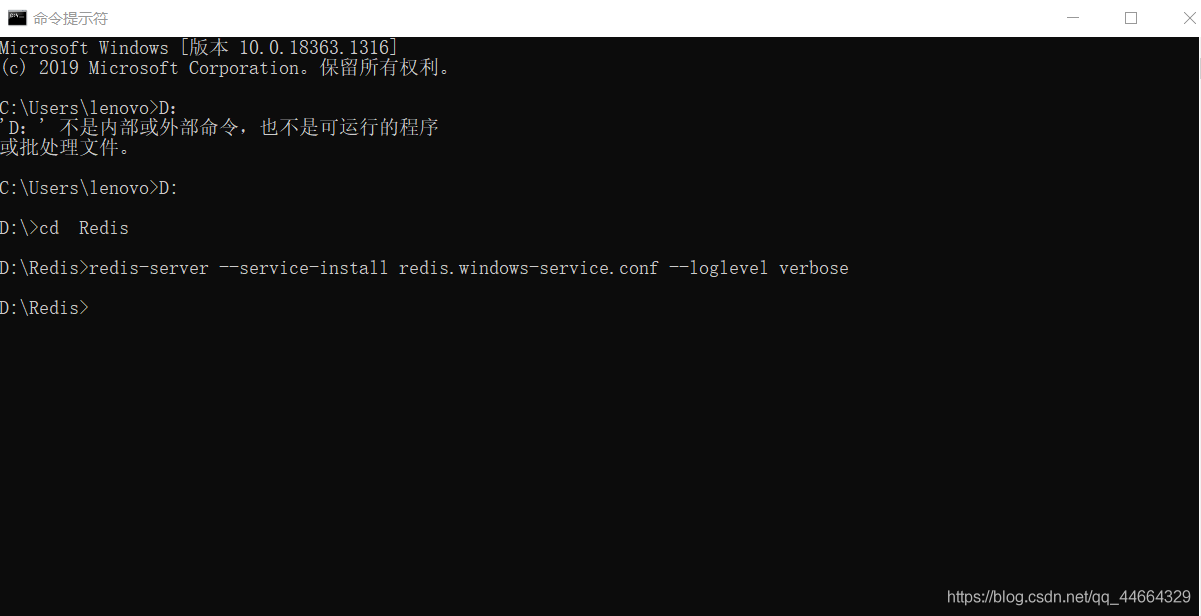 下一步你开始电脑服务, 寻找 Redis, 然后启动 Redis 服务 。
下一步你开始电脑服务, 寻找 Redis, 然后启动 Redis 服务 。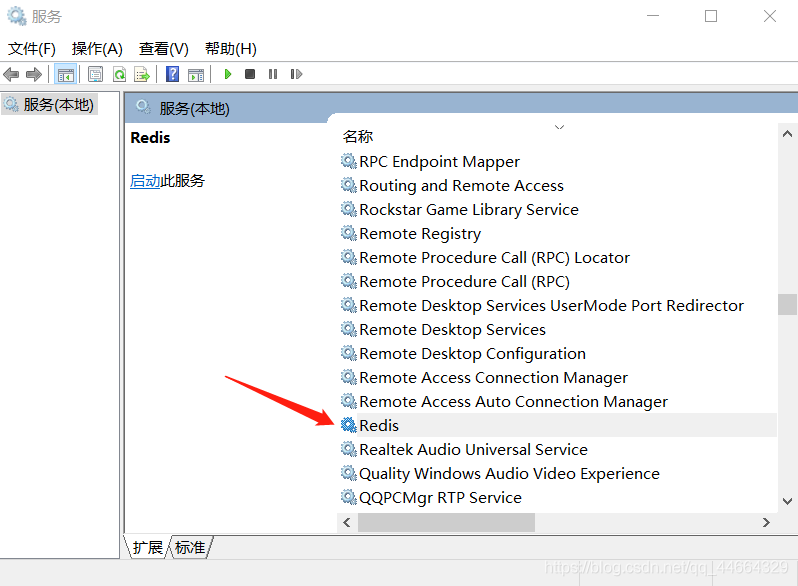
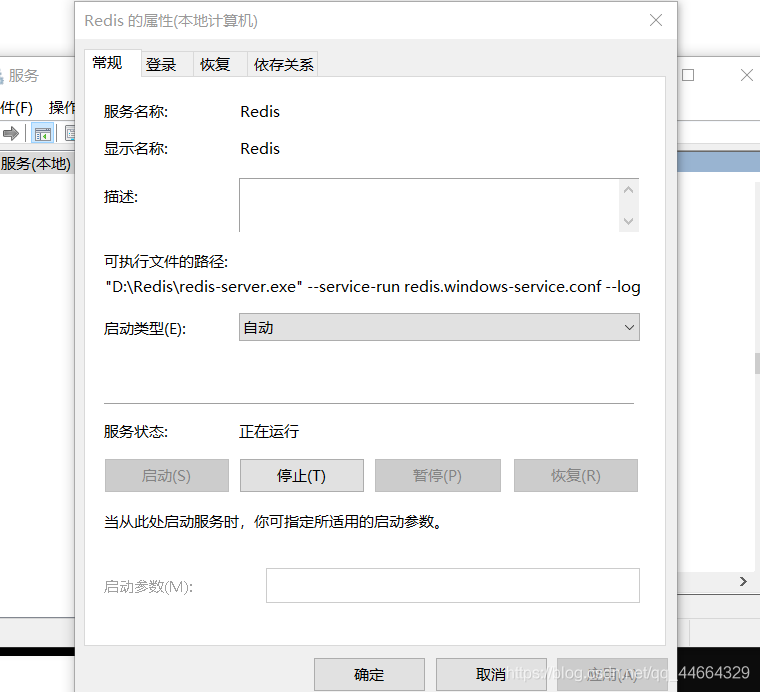 我们正在测试Redis是否有效
我们正在测试Redis是否有效
重新打开 cmd 命令窗口 。
更改为 Redis 的包。 请输入命令 。
redis-cli
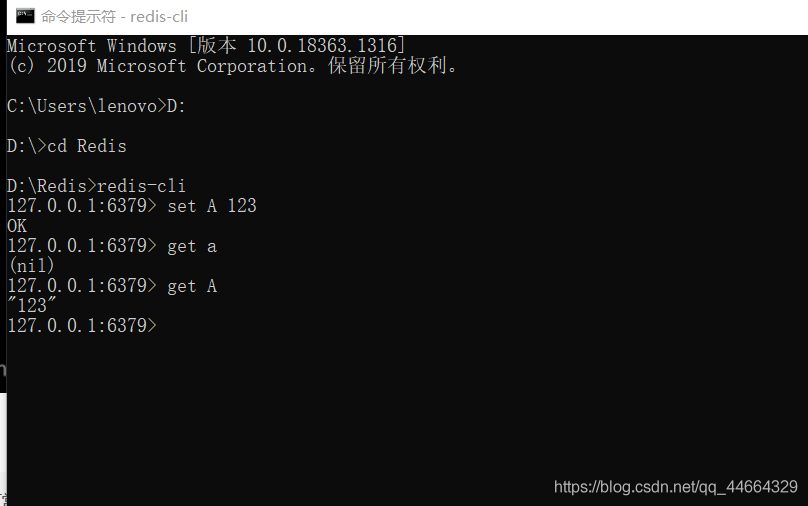
它有效地构建了 A 字符串类型缓存的密钥,并获得了 A 缓存的密钥。
